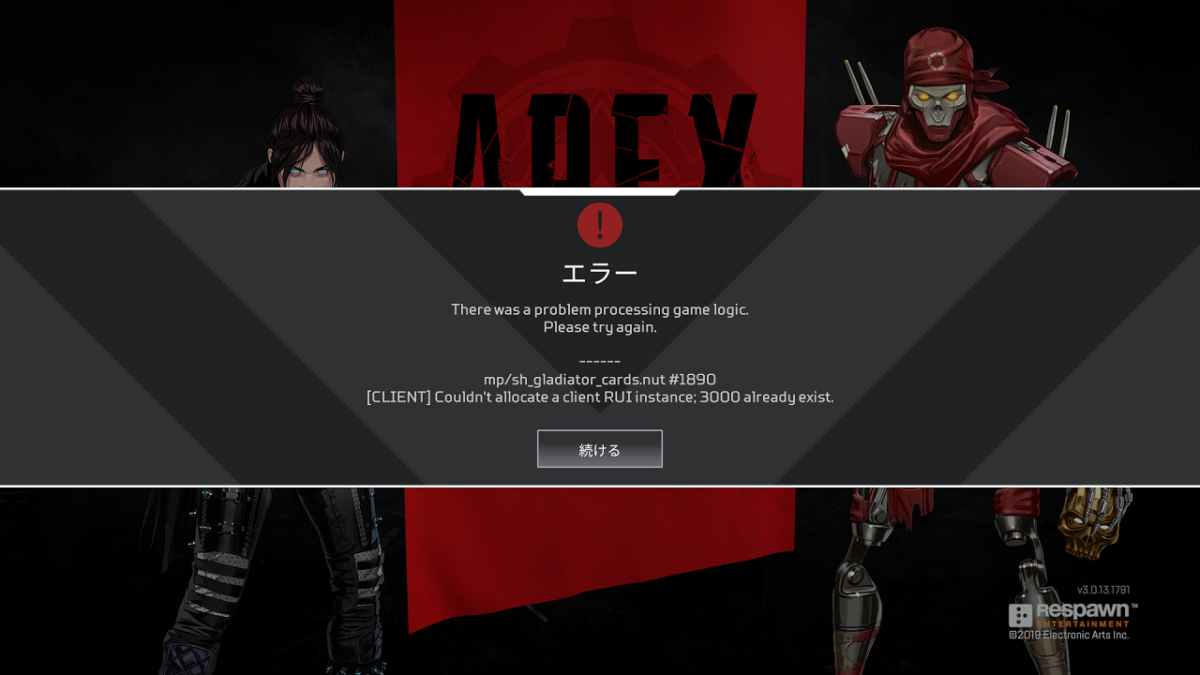
PC版『Apex Legends』がエラーで落ちる人必見!エンジンエラー対策・改善方法を紹介
当ページのリンクには広告が含まれています。
PC版『Apex Legends』のプレイ中に突然エラーが発生し、ゲームが落ちるという問題が多くのユーザーの間で発生しています。
エラーの表示は様々で、プレイ中に動作が停止してゲームができなくなったり、急にタイトル画面に戻り以下のようなエラーコードが出たりする場合もあります。
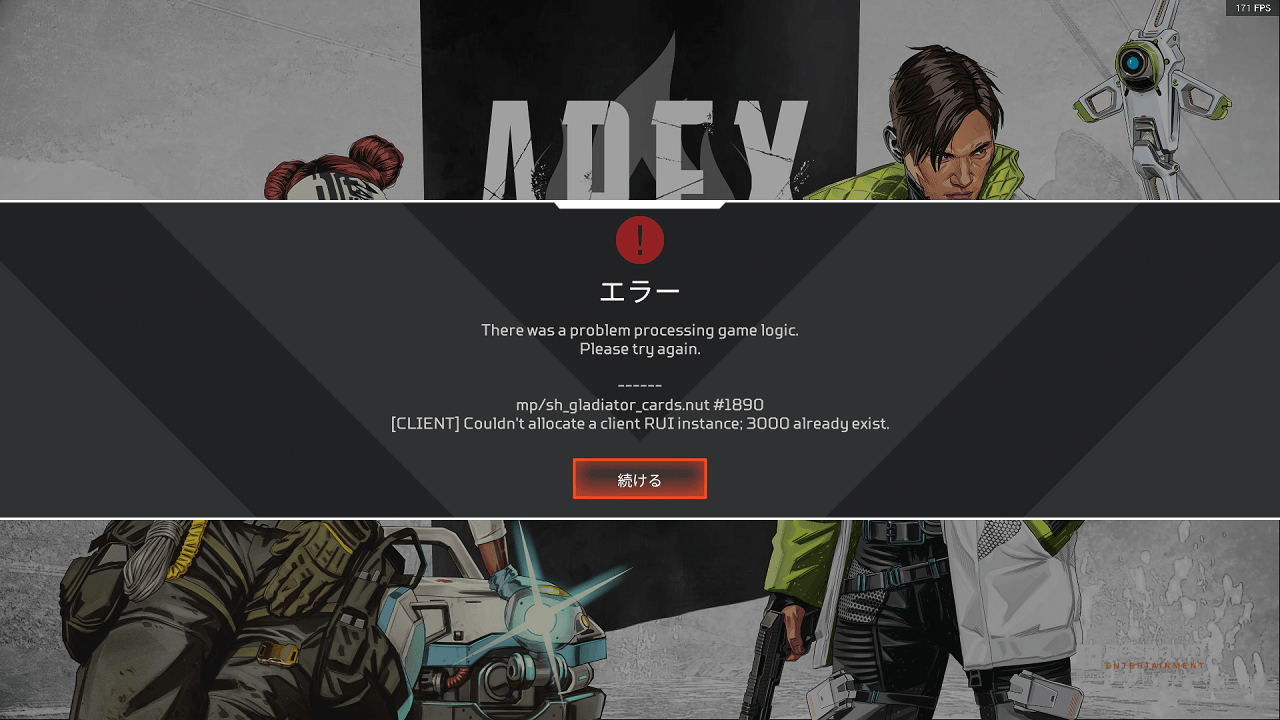
この記事では、PC版『Apex Legends』のエラー落ち対策を紹介します。
『Apex Legends』の修復
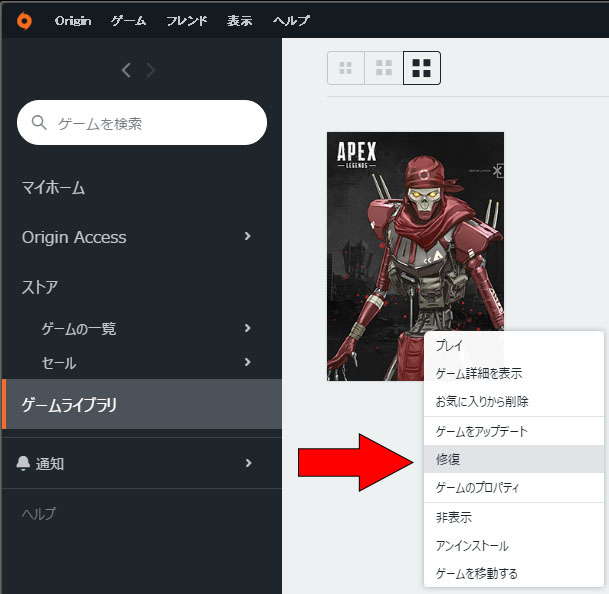
Originを開く→左側の「ゲームライブラリ」を選択→Apex Legendsの画像を右クリック→「修復」を選択してください。
ゲームを修復しても治らない場合、次の対処方法を試してください。 私は次の方法で治りました。
NVIDIA GeForceドライバのバージョンをダウングレードする
まず、GeForce Experienceを削除します。
https://www.wagnardsoft.com/DDU/download/DDU%20v18.0.2.2.exe
上記のリンクから「DDU」というGPUドライバを完全に削除するソフトをダウンロードします。 解凍をしたらファイルの中から「Display Driver Uninstall.exe」を起動します。
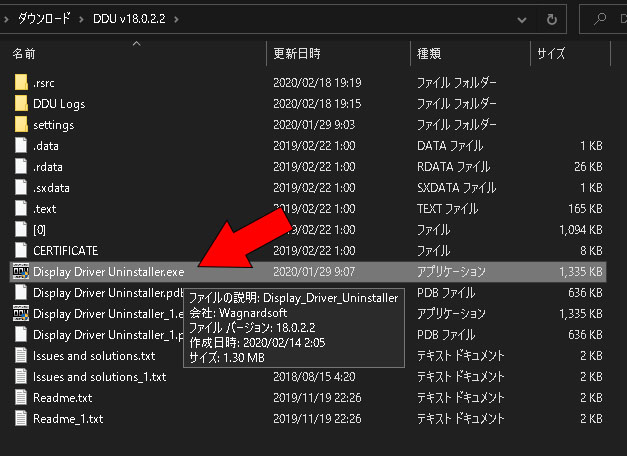
開いたら下記のように右の項目から「GPU」を選択します。
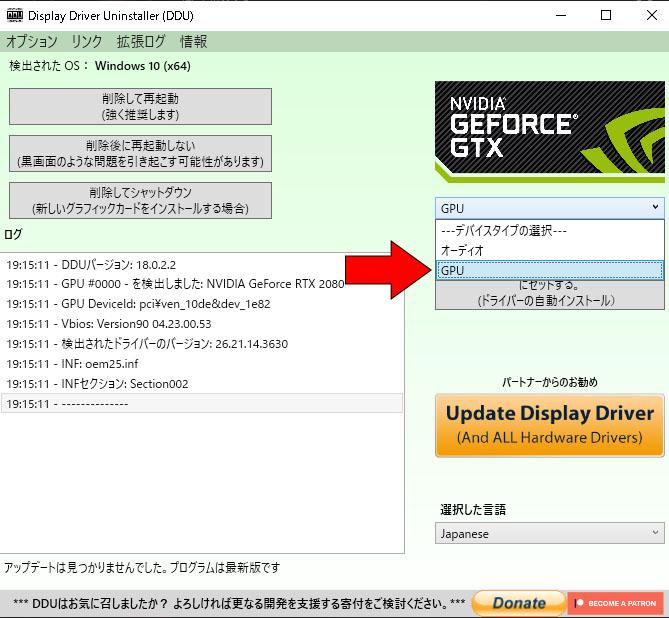
「GPU」を選択したらすぐ下の項目から「NVIDIA」を選択します。

この後再起動をするとドライバは完全に削除されます。ただし、その前にあらかじめ過去のバージョンのNVIDIAドライバのダウンロードをしておきましょう。
まず、下記のリンクから自分の使用しているGPUに対応したドライバを検索します。
https://www.nvidia.co.jp/Download/Find.aspx?lang=jp
私が使用しているのはRTX2080なので、「GeForce RTX 20 Series」を選択します。
ノートパソコンの方は(Notebooks)を選択してください。
GT1030からGTX1080tiを使用している人は「GeForce 10 Series」、GTX1650からGTX1660 SUPERを使用している人は「GeForce 16 Series」を選択してください。
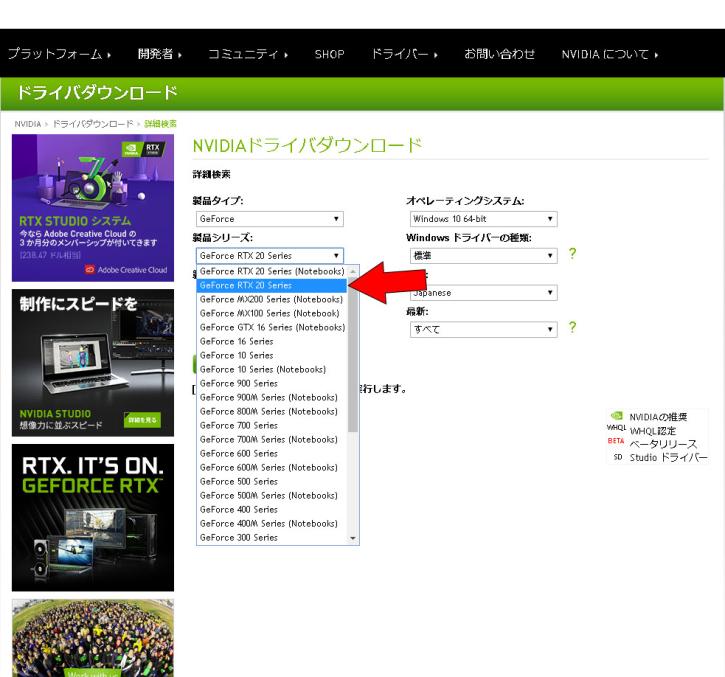
使用している製品シリーズを選択したら、次は製品ファミリーを選択します。
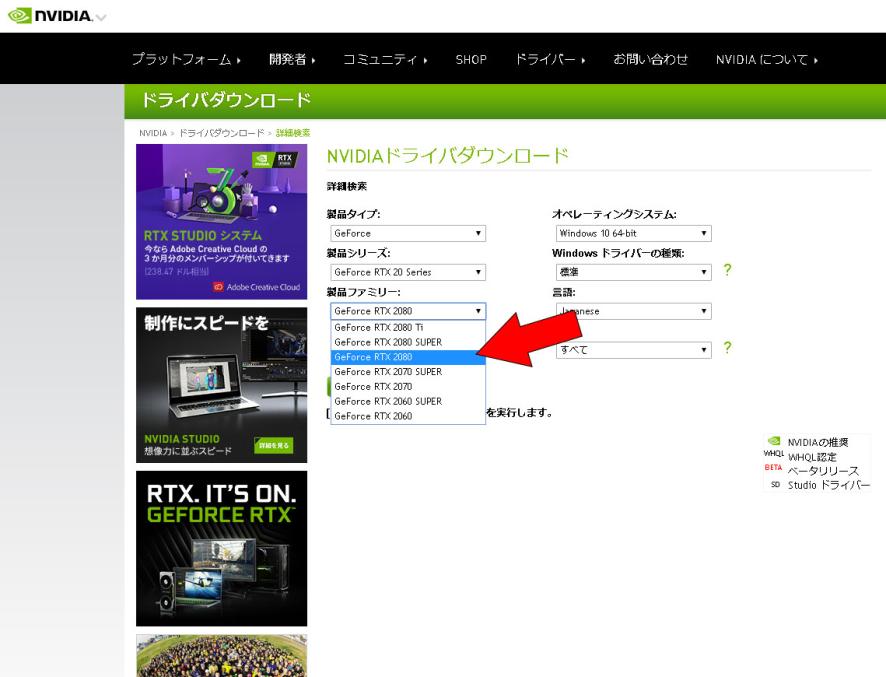
その後、「検索」をします。 検索結果から下記の画像の赤枠「GeForce Game Ready Driver WHQL」のバージョン436.30をクリックします。
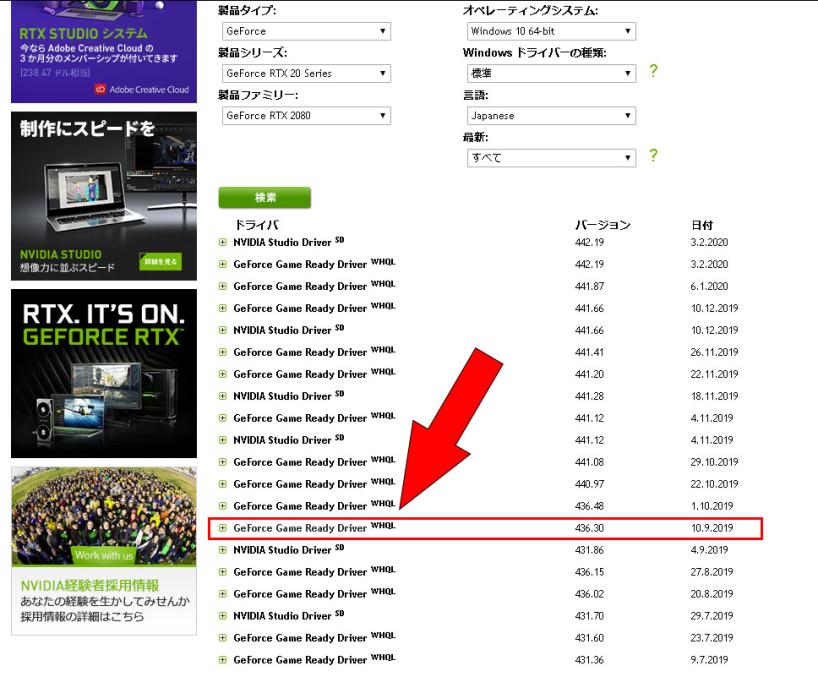
クリックしたらダウンロードボタンがあるので、そこからダウンロードしてください。
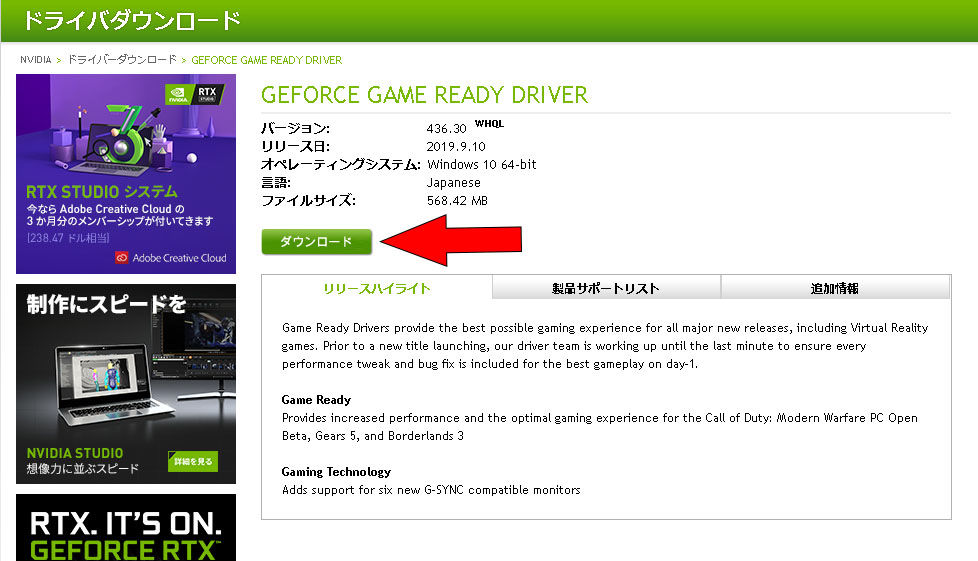
ドライバのダウンロードが完了したら、事前に用意しておいた「Display Driver Uninstall」の右上の「削除して再起動」をクリックします。
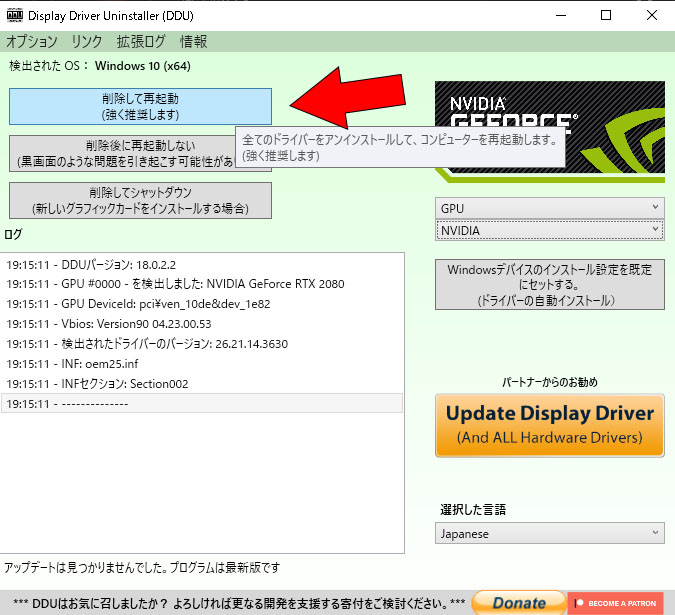
再起動後、「GeForce Game Ready Driver WHQL」のバージョン436.30をインストールします。手順に沿ってインストールをすればダウングレードは完了です。

私自身ダウングレードをしてからしばらく経ちますが、『Apex Legends』のプレイ中にゲームが落ちることは無くなりました。 クラッシュやエラーに悩まされていた方はぜひ試してみてください。
『Apex Legends』に合ったゲーミングPCを買う
エラーの原因は複数存在します。『Apex Legends』の推奨以下のスペックのPCを使っているせいでクラッシュが増えている、というケースも考えられます。
こちらの記事で『Apex Legends』の推奨スペック以上のゲーミングPCを紹介しているのでチェックしてみてください。
『Apex Legends』をより快適にプレイするための「フレームレート(fps)を最大限に引き出す設定」はこちらの記事で解説しています。
『Apex Legends』をプレイしていて「ラグい」と感じたことのある方は、設定を変更することでラグを解消できる可能性があります。
ラグの原因と対策は以下の記事で紹介しています。













